Wie entsperre ich mein Gerät, wenn ich mein Apple-ID-Passwort vergessen habe?
Dieser Artikel stellt Ihnen Wege vor, um Ihr Apple-ID-Passwort per E-Mail zurückzusetzen, falls Sie Ihr Passwort vergessen haben, sowie per E-Mail, wenn Sie bereit sind, Ihre alte Apple-ID zu löschen.

Oct 16, 2025 • Archiviert an: Geräte entsperren • Bewährte Lösungen
Bei all den zahlreichen Geräten und Anwendungen, die es heute gibt, ist es fast unmöglich, sich alle Passwörter und E-Mail-Adressen zu merken. Um Dritte davon abzuhalten, in unsere Privatsphäre einzudringen, nutzen viele Anwender zahlreiche Passwörtern – was dazu führt, dass sie oft Passwörter vergessen. Wenn Sie vor dem folgenden Problem stehen: „Ich habe meine Apple-ID und mein Kennwort vergessen“, stellen wir hier Ihnen eine Lösung vor.
In diesem Artikel sehen wir uns die Probleme mit dem Apple-ID-Kennwort und der E-Mail-Adresse an und zeigen Ihnen praktikable Methoden zur Behebung dieser Probleme. Wir empfehlen Ihnen, dass Sie sich genau an die Schritte und Richtlinien halten, um das Problem zu lösen. Legen wir also direkt los.
Teil 1: Über die Apple-ID-E-Mail-Adresse
Der erste und wichtigste Schritt besteht darin, die Apple-ID-E-Mail-Adresse zu verstehen und zu verstehen, wie sie funktioniert. Das Verständnis der Apple ID bringt uns näher an die Lösung unserer Probleme, wenn Sie Ihr Passwort vergessen haben, und stellen Ihnen Methoden vor, es zurückzusetzen.
Die Apple ID nutzt Ihre E-Mail-Adresse, um Sie mit FaceTime, App Store, iMessage und Apple Music etc. zu verbinden. Diese E-Mail-Adresse ist Ihre ID und Ihr Benutzername, daher sollten Sie sie stets im Hinterkopf behalten. Grundsätzlich gibt es drei Arten von E-Mail-Adressen, die Apple-ID-E-Mail-Adresse, die zusätzliche E-Mail-Adresse und die Wiederherstellungs-E-Mail-Adresse.
Die Apple-ID-E-Mail-Adresse ist die primäre E-Mail-Adresse für Ihren Apple-ID-Account. Weiterhin gibt es zusätzliche E-Mail-Adressen, mit denen Sie sich mit den oben erwähnten Apple-Diensten verbinden können und die es Ihnen ermöglichen, gefunden zu werden. Die Wiederherstellungs-E-Mail-Adresse ermöglicht Ihrem Konto dagegen zusätzliche Sicherheit und sendet Ihnen Benachrichtigungen zu Ihrem Konto.
Teil 2: Wie setze ich das Apple-ID-Kennwort per E-Mail zurück?
Das erste Thema bezieht sich auf das Zurücksetzen des Apple-ID-Passworts mithilfe der E-Mail-Adresse. Es kommt durchaus häufig vor, dass Apple-Benutzer ihr Kennwort vergessen. Daher lernen Sie in diesem Abschnitt einfache und praktikable Lösung zum Zurücksetzen des Passworts über die E-Mail-Adresse.
Neben einer E-Mail-Adresse haben Sie die Möglichkeit, das iCloud-E-Mail-Passwort durch Beantwortung der Sicherheitsfrage zurückzusetzen. Darüber hinaus können Sie das Zwei-Faktor-Authentifizierungssystem nutzen, um einen Code zu erhalten und das vergessene Passwort zurückzusetzen.
Doch sehen wir uns in diesem Abschnitt zunächst die Lösung mit der E-Mail-Adresse an.
- Starten Sie einen beliebigen Webbrowser.
- Besuchen Sie iforgot.apple.com.
- Geben Sie dort die E-Mail-Adresse Ihrer Apple-ID ein und klicken Sie auf „Weiter“.
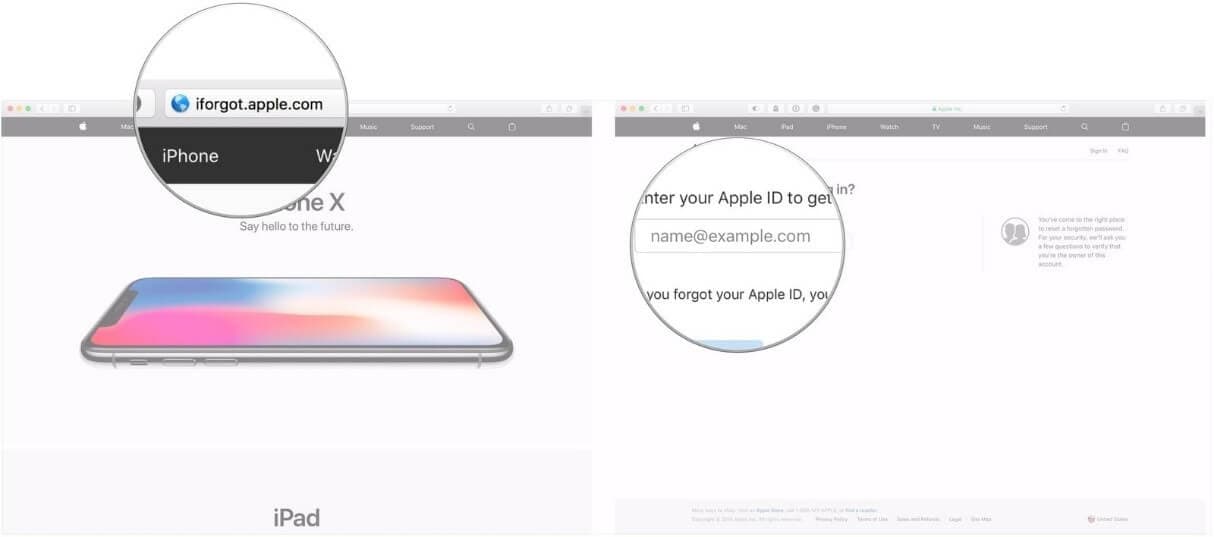
- Wenn Sie auf den „Weiter“-Knopf klicken, erscheint die Option „Ich möchte mein Passwort zurücksetzen“. Klicken Sie erneut auf „Weiter“.
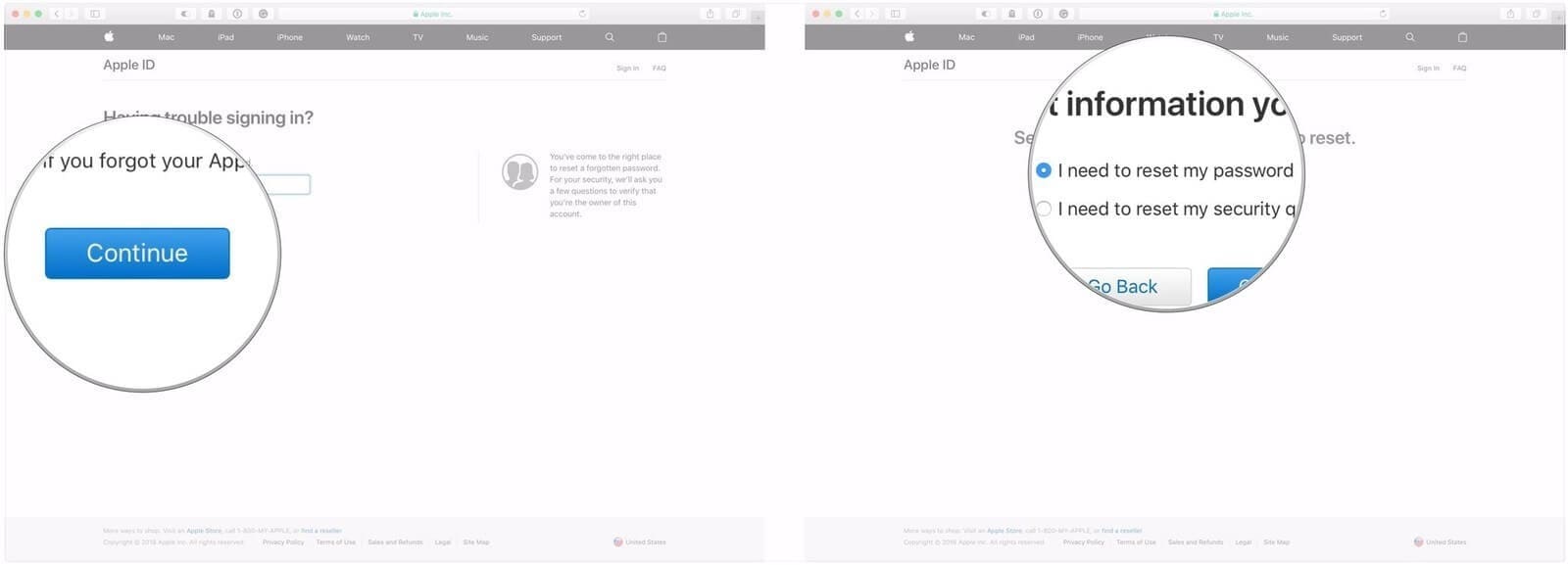
- Danach stellen wir Ihnen zwei Möglichkeiten vor: eine E-Mail zu erhalten oder die Sicherheitsfrage zu beantworten. Tippen Sie auf „E-Mail erhalten“ und dann auf „Weiter“ und „Fertig“.
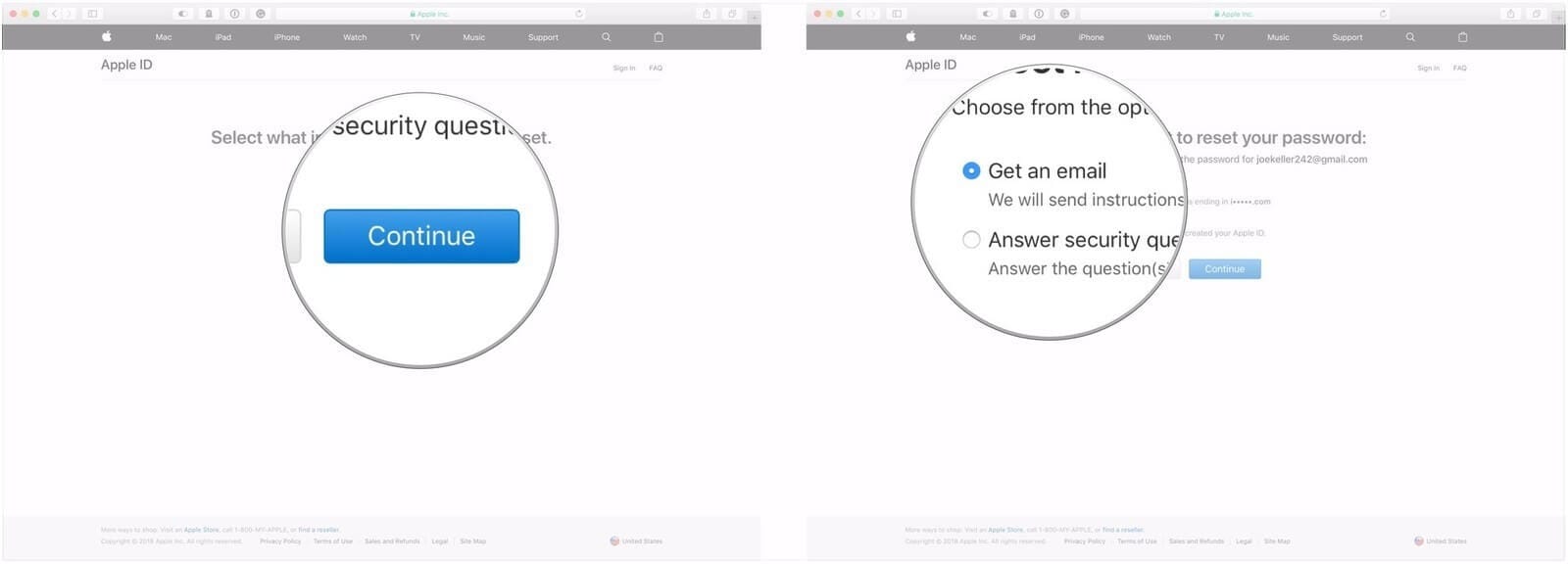
- Öffnen Sie nun Ihre E-Mail mit dem Betreff „Wie Sie Ihr Apple-ID-Passwort zurücksetzen können“.
- 7. Drücken Sie auf „Jetzt zurücksetzen“.
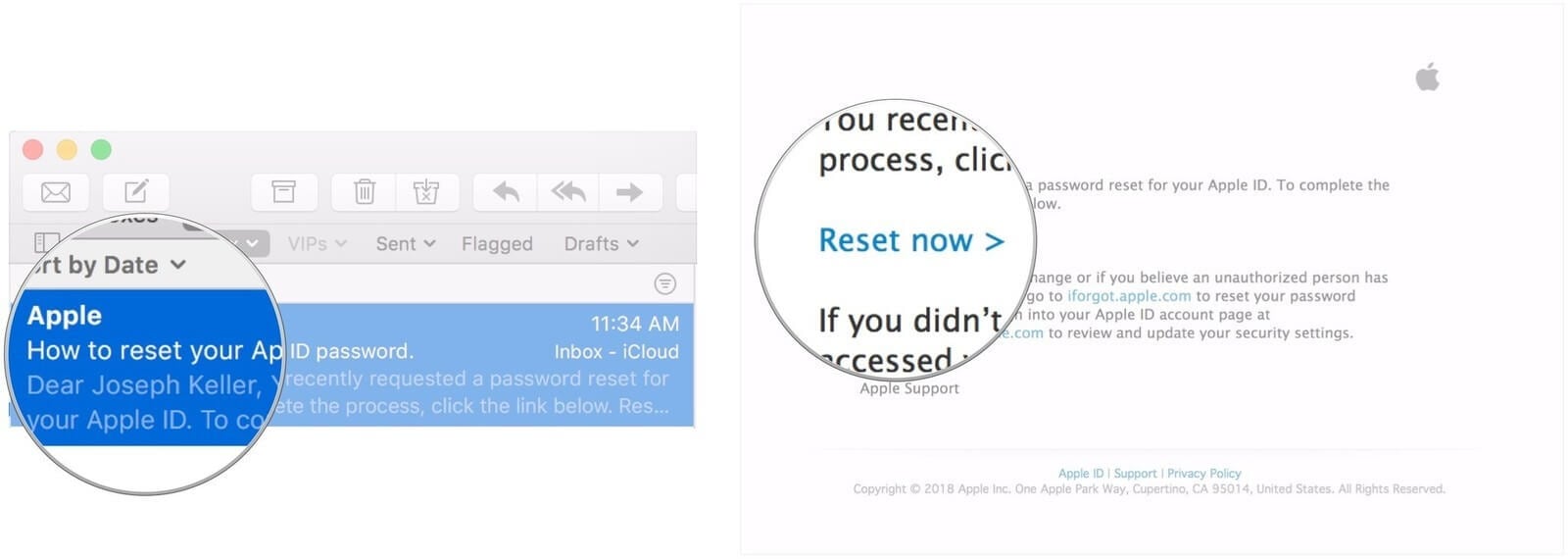
- Nun können Sie endlich Ihr neues Passwort eingeben.
- Geben Sie es zur Bestätigung erneut ein und tippen Sie auf „Passwort zurücksetzen“.
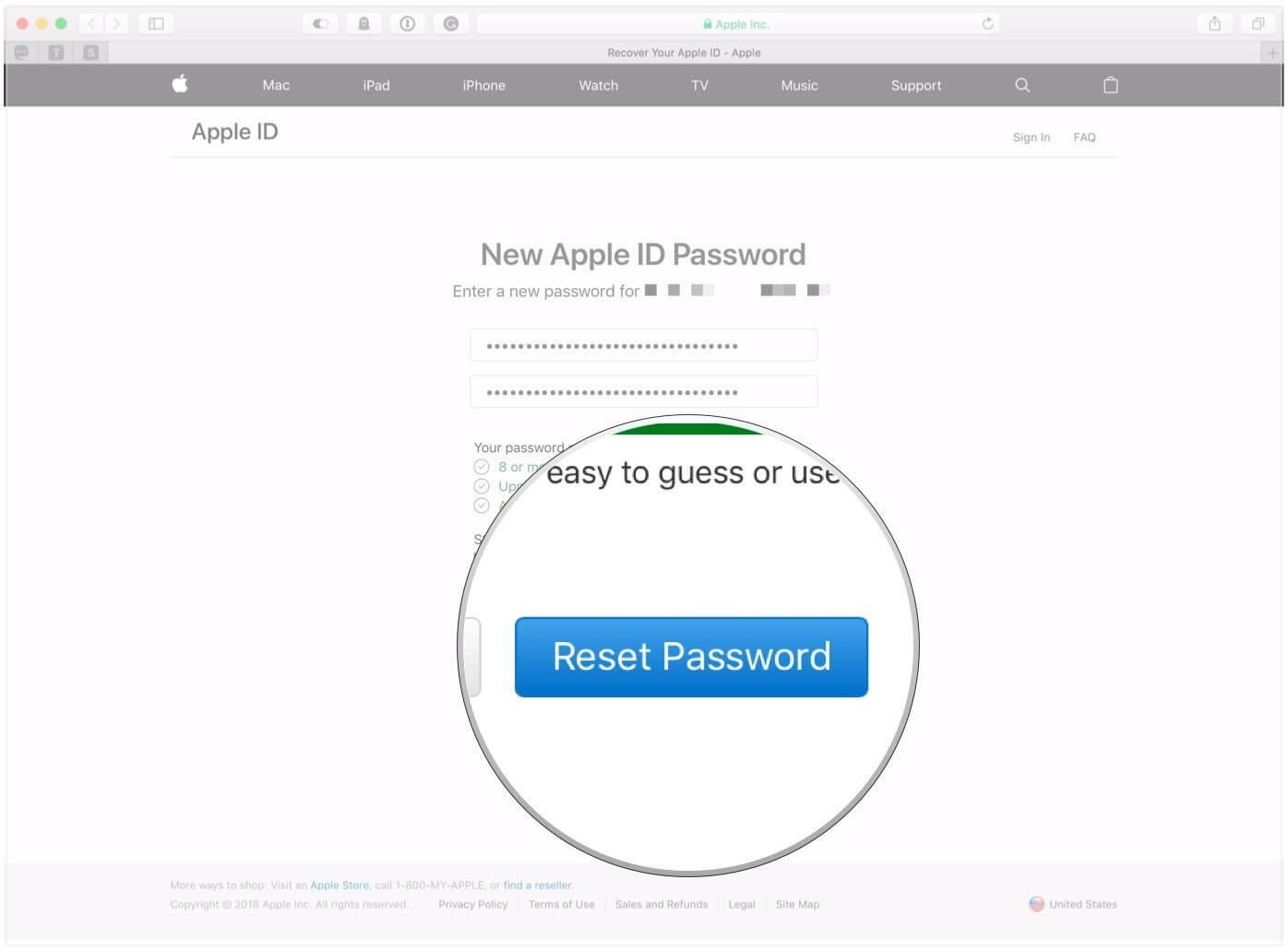
Teil 3: Wie kann ich meine Apple ID zurücksetzen, wenn ich mein Apple ID-Kennwort und meine E-Mail vergessen habe?
Wenn Sie nach einer Antwort auf die brennende Frage „Wie kann man Apple wiederherstellen?“ suchen, helfen wir Ihnen hier weiter. In diesem Teil sehen wir uns Wondershare Dr.Fone an, eine Software, mit der Sie wichtige Daten von verschiedenen Geräten wiederherstellen und retten können. Außerdem können Sie damit auch ein deaktiviertes iPhone innerhalb von nur 5 Sekunden entsperren – ziemlich beeindruckend, nicht wahr?
Im Folgenden finden Sie ein paar der Vorteile der Verwendung dieser vielseitigen Software.
- Die Software ermöglicht Ihnen die mühelose Nutzung durch eine benutzerfreundliche Oberfläche.
- Dr.Fone bietet Ihnen die Möglichkeit, die Daten von allen Geräten wiederherzustellen, einschließlich iPhone, iTunes-Backup und sogar iCloud-Backup.
- Darüber hinaus bietet die Software dem Benutzer die Möglichkeit, wichtige Nachrichten, Anrufprotokolle, Fotos, Videos usw. abzurufen.
- Dr.Fone – Bildschirm entsperren ermöglicht es Ihnen, Ihr Telefon zurückzusetzen, falls Sie die ID und das Passwort Ihres Apple-Kontos vergessen haben.
Beachten Sie jedoch, dass alle Ihre Daten verloren gehen und das iPhone keine ID und kein Passwort mehr enthält. Mit den folgenden einfachen Schritten können Sie Ihre Apple ID zurücksetzen, wenn Sie die ID bzw. Ihre E-Mail vergessen haben. Legen wir also los.
Schritt 1: Das Gerät verbindenLaden Sie als erstes Wondershare Dr.Fone auf Ihr System herunter. Nach dem Abschluss des Installationsvorgangs müssen Sie Ihr Gerät mit dem System verbinden. Starten Sie die Software und klicken Sie auf der Benutzeroberfläche auf „Bildschirm entsperren“. Tippen Sie im neuen Fenster auf „Apple ID entsperren“.

Nach dem Verbinden des Geräts fragt Sie ein Dialog, ob Sie diesem Computer vertrauen möchten. Drücken Sie auf „Vertrauen“, um fortzufahren.

Nun wird eine Warnmeldung angezeigt. Geben Sie „000000“ ein und tippen Sie dann sofort auf den „Entsperren“-Knopf.

Wechseln Sie danach zu den „Einstellungen“ Ihres Telefons und wählen Sie dann die Option „Allgemein“. Klicken Sie anschließend auf „Zurücksetzen“ und „Alle Einstellungen zurücksetzen“. Geben Sie Ihren Passcode ein, um den Schritt zu bestätigen.

Nachdem das Gerät zurückgesetzt wurde, beendet die Anwendung den Vorgang. Warten Sie nun einige Minuten. Entfernen Sie das Telefon vom System. Sie können es nun ohne problemlos verwenden.

Teil 4: Wie kann ich eine alte Apple ID löschen?
Viele Apple-Benutzer stehen vor dem Problem einer alten Konto-ID, die für sie nutzlos ist und die sie löschen möchten. Zum Glück bieten wir Ihnen einige einfache Schritte, mit denen Sie das Konto löschen können. Folgen Sie den dargestellten Schritten.
- Starten Sie einen beliebigen Webbrowser auf Ihrem PC oder Mac.
- Öffnen Sie privacy.apple.com.
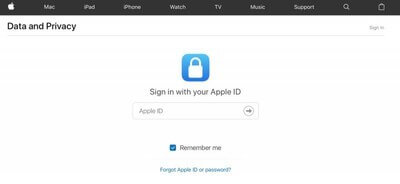
- Geben Sie dort Ihre Apple-ID-E-Mail und Ihr Kennwort ein. Achten Sie darauf, die korrekte Daten einzugeben.
- Beantworten Sie die Sicherheitsfrage oder die Zwei-Faktor-Authentifizierung, die Sie für dieses Konto festgelegt haben.
- Klicken Sie im Fenster „Apple ID und Datenschutz“ auf „Weiter“.
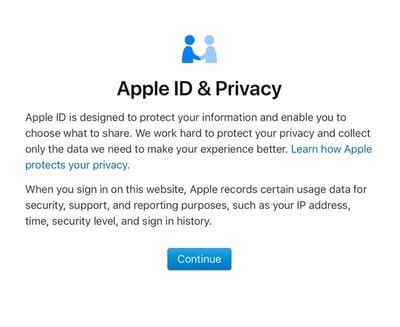
- Wählen Sie im Feld „Deinen Account löschen“ die Option „Beginnen“.

- Geben Sie nun den Grund für die Löschung Ihres Kontos an und klicken auf „Weiter“. Nun erhalten Sie einige wichtige Informationen. Sie können nun auf „Weiter“ drücken.
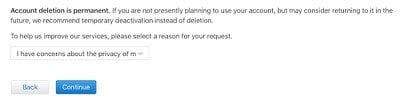
- Überprüfen Sie die Bedingungen zum Löschen Ihres Apple-ID-Kontos und klicken Sie erneut auf „Weiter“. Wählen Sie nun die Möglichkeiten aus, wie Sie weiterhin die Status-Updates erhalten möchten. Drücken Sie auf „Weiter“.
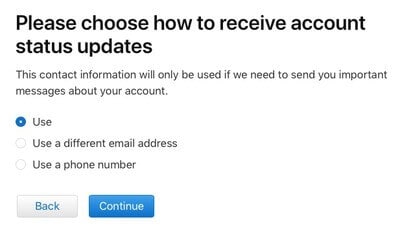
- Es gibt einen Zugangscode, mit dem Sie Apple bei Rückfragen kontaktieren kann. Falls Sie einen solchen Zugangscode besitzen, geben Sie ihn ein und klicken Sie auf „Weiter“.
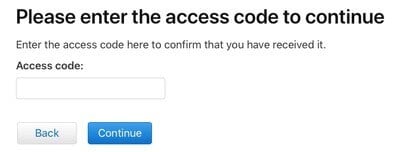
- Klicken Sie anschließend auf „Account löschen“.
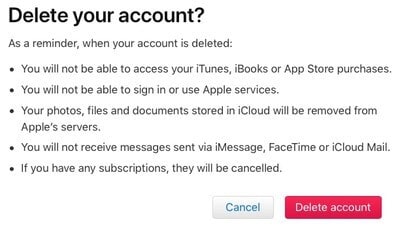
- Der Account wird nun nach sieben Tagen gelöscht. Bis dahin bleibt er aktiv. Stellen Sie sicher, dass der Account nicht von anderen Geräten verwendet wird.

Fazit
In diesem Artikel lernen Sie Methoden kennen, um Probleme zu beheben, wenn Sie Ihre Apple-ID-E-Mail oder Ihr Passwort vergessen haben. Wenn Sie diese Schritte genau befolgen, können Sie das Kennwort zurücksetzen und die Apple ID entsperren. Darüber hinaus können Sie auch Ihr altes Apple-Konto löschen, wenn Sie es nicht verwenden. Wir hoffen, dass dieser Artikel hilfreich für alle iOS-Benutzer war.
Kategorien
Empfohlene Artikel
iOS-Geräte Entsperren
- 1 iOS-Bildschirm entsperren
- Deaktiviertes iPhone ohne iTunes entsperren
- Möglichkeiten zum Entsperren des iPhone ohne Passcode
- Wiederherstellungsmodus auf dem iPhone aktivieren/beenden
- 2 Android-Bildschirm entsperren
- 3 SIM-Karten-Tipps und mehr
- Mit defektem Bildschirm auf Android zugreifen
- Kontakte von Android mit defektem Bildschirm wiederherstellen
- Samsung Galaxy mit schwarzem Bildschirm repapieren
- Tutorial zum Ändern der Android-IMEI ohne Rooten

























Julia Becker
staff Editor